Ĉiuj amas la poŝlampon de iPhone, sed ĉu vi sciis, ke vi povas elekti kiel brila vi volas, ke ĝi estu? Se vi havas iPhone 6S aŭ pli novan kaj la plej novan version de iOS, vi povas elekti Brila lumo , Meza Lumo , aŭ Malalta Lumo . En ĉi tiu artikolo, mi montros al vi kiel ŝanĝi la brilan brilon de iPhone do vi povas elekti la brilon taŭgan por vi.
Ĉu havas iPhone 6S aŭ pli novan? Vi povas fari ĝin.
Nur iPhonoj kun 3D Touch havas ĉi tiun funkcion, ĉar la menuo aperas nur se vi firme premas la poŝlampan ikonon en Kontrola Centro. Se vi havas iPhone 6S aŭ pli novan kaj iOS 10 aŭ pli novan, vi povas ŝanĝi la brilon de la poŝlampo de via iPhone.
hejma kuracilo por termitoj en muro
Se la poŝluma brilo ne aperas kiam vi premas la piktogramon, premu pli forte! Ĉi tio unue povas esti amuza, precipe se vi ne kutimas premi la ekranon de via iPhone - sed vi kutimiĝos.
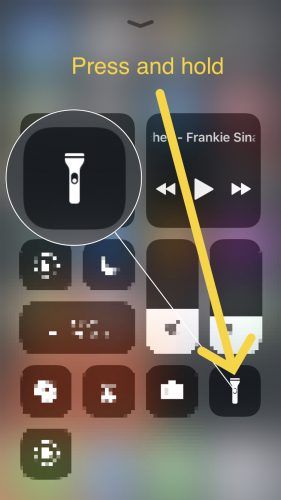
Kiel Mi Ŝanĝas Poŝlampan Brilon En iPhone?
Por ŝanĝi la lumbrilon de poŝlampo en iPhone, malfermu Kontrolcentron per glitado supren de la fundo de la ekrano kaj firme premu la piktogramon. Elektu Brila lumo , Meza Lumo , aŭ Malalta Lumo de la menuo kaj la poŝlampo ekbruliĝos.
La Detalaj Instruoj Por iOS 10
Unue, svingu supren de la fundo de la ekrano de via iPhone malfermi Kontrolan Centron. Vi vidos poŝlampan ikonon en la maldekstra maldekstra angulo.
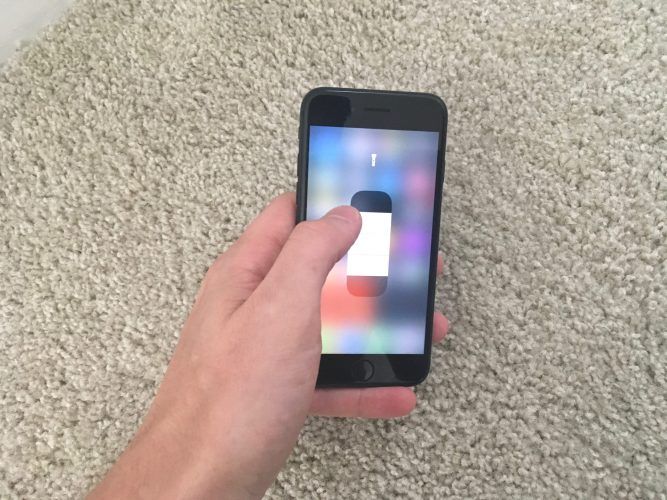
Vi probable jam sciis, ke tuŝante la piktogramon ŝaltos aŭ malŝaltos la poŝlampon, sed ĉi tiu paŝo eble estos nova por vi: Forte premu la piktograman piktogramon en Kontrola Centro por malfermi la menuon de hela poŝlampo.
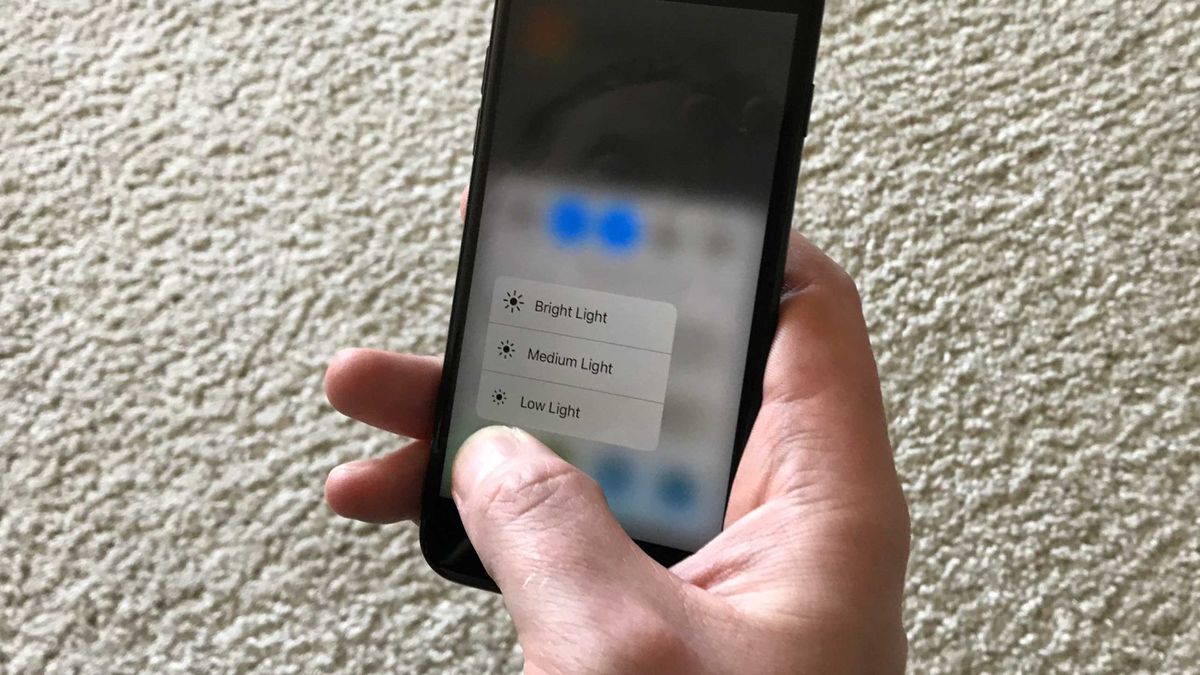
La menuo de brila poŝlampo ebligas al vi elekti kiom brila vi bezonas, ke via poŝlampo estu antaŭe vi ŝaltas ĝin. Ĉi tio povas esti granda helpo por gepatroj, kiuj eble bezonos trovi ion en la ĉambro de sia infano, sed ne volas veki ilin.
iphone 6-ekrano ne respondos
Frapeto Malalta Lumo , Meza Lumo , aŭ Brila lumo elekti vian brilon de la poŝlampo, kaj la poŝlampo ekbruliĝos.
La Detalaj Instruoj Por iOS 11
Unue, malfermu Kontrolan Centron per svingado de sub la fundo de la ekrano de via iPhone. Tiam, premu kaj tenu la butonon de la poŝlampo ĝis via iPhone abrupte vibros.
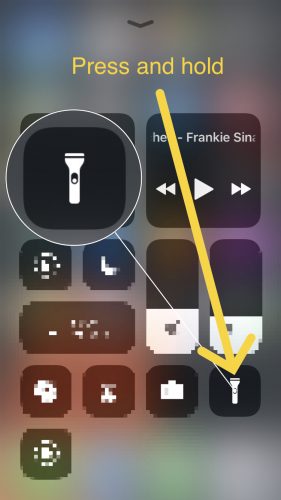
Fine, elektu la brilan nivelon, kiun vi deziras, frapante ĝin aŭ trenante vian fingron vertikale sur la ekrano de via iPhone. Ju pli alte vi iros sur la glitilon, des pli brila la poŝlampo de via iPhone brilos.
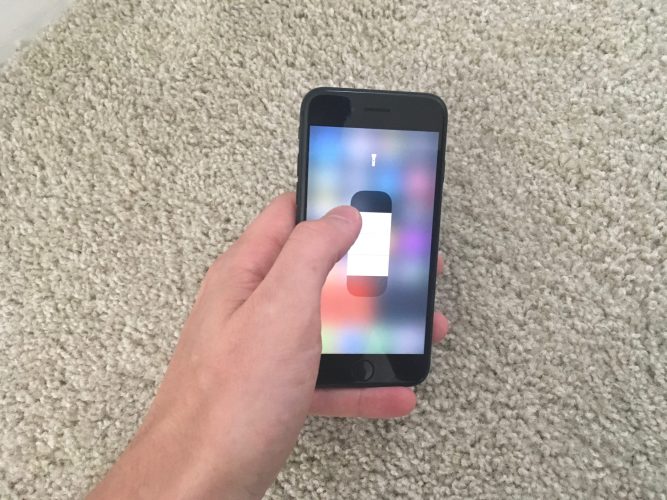
blankaj linioj sur mia iphone-ekrano
Ĉu Mia iPhone Konservas Mian Poŝlampan Brilan Agordon?
Jes, kaj ne. Kiam vi elektas brilan agordon, via iPhone-poŝlampo restos konservita je tiu brila nivelo ĝis vi malŝaltos kaj reŝaltos vian iPhone. Kiam via iPhone rekomencas, ĝi revenas al Brila Lumo.
Kio Estas La Defaŭlta Agordo Por iPhone-Poŝluma Brilo?
La apriora brila agordo de la iPhone-poŝlampo estas Brila lumo .
GoldiLocks Kaj La Tri Poŝlampaj Briloj
Ĉu via iPhone-poŝlampo estis tro brila aŭ tro malhela, vi lernis kiel fari vian iPhone-poŝlampon brilo tute ĝuste . Ĉi tio estas lertaĵo por 'sorĉi' viajn amikojn, do dividu ĝin en Facebook aŭ montru al ili persone - ili amos ĝin ambaŭmaniere.